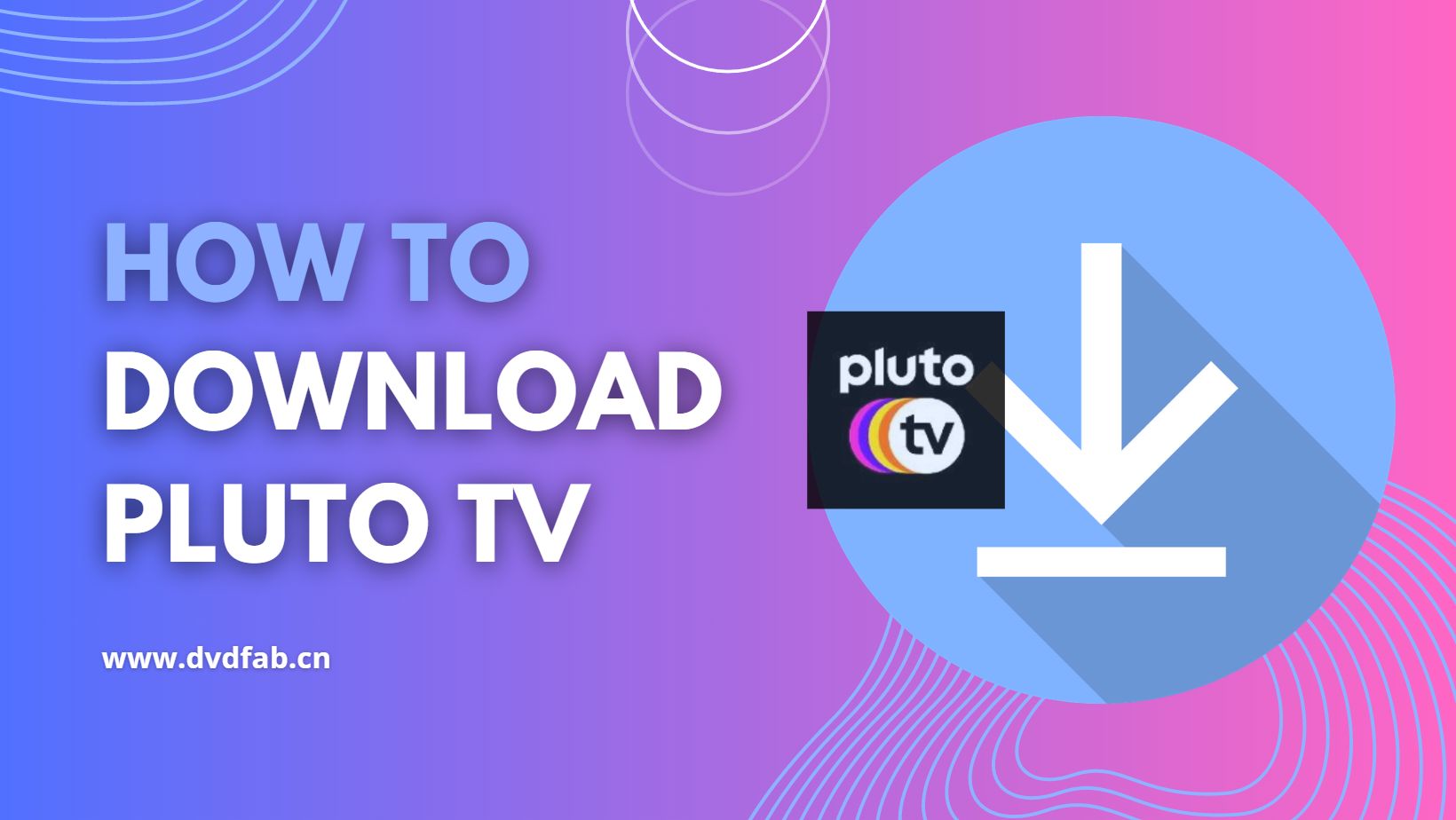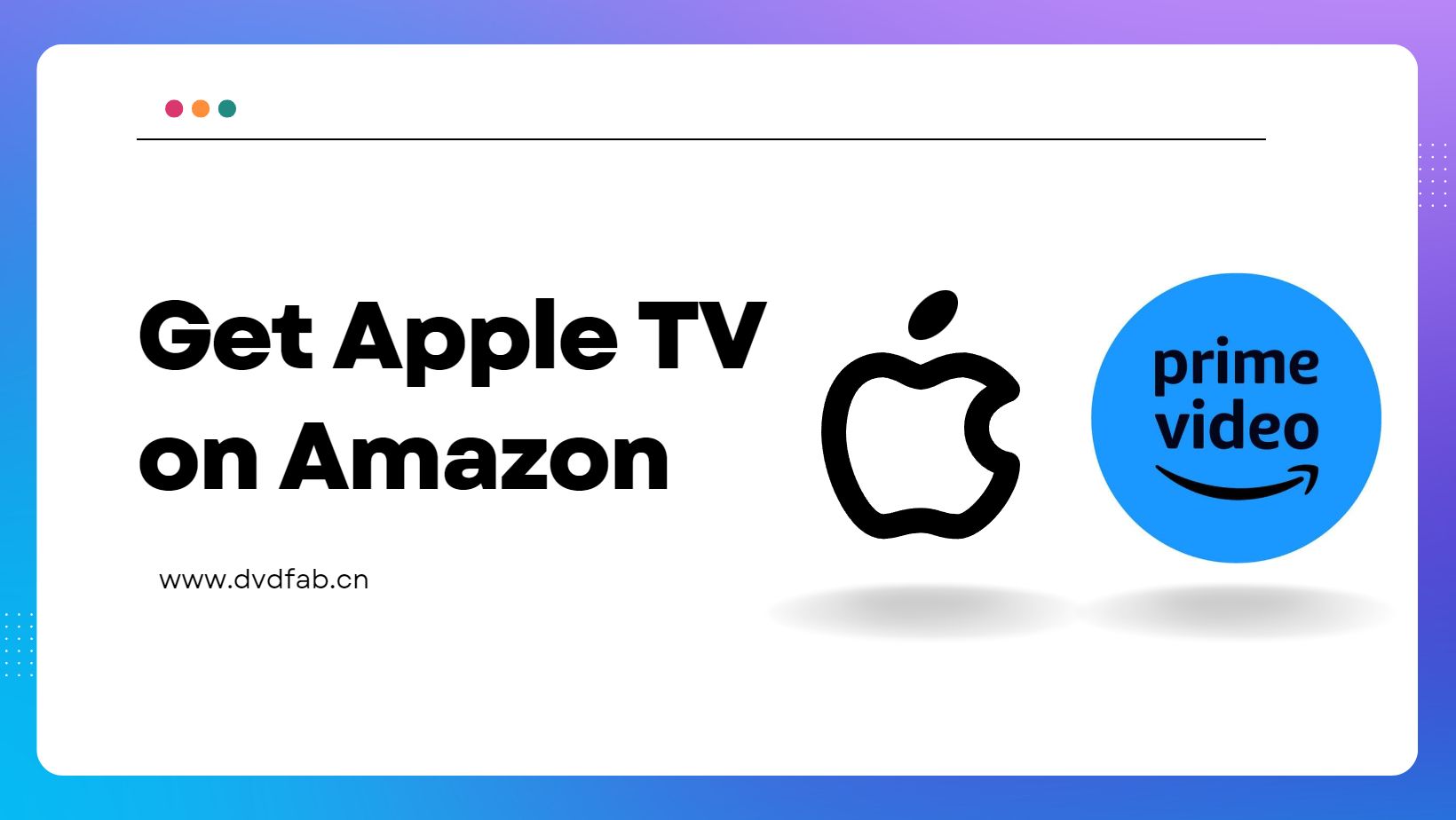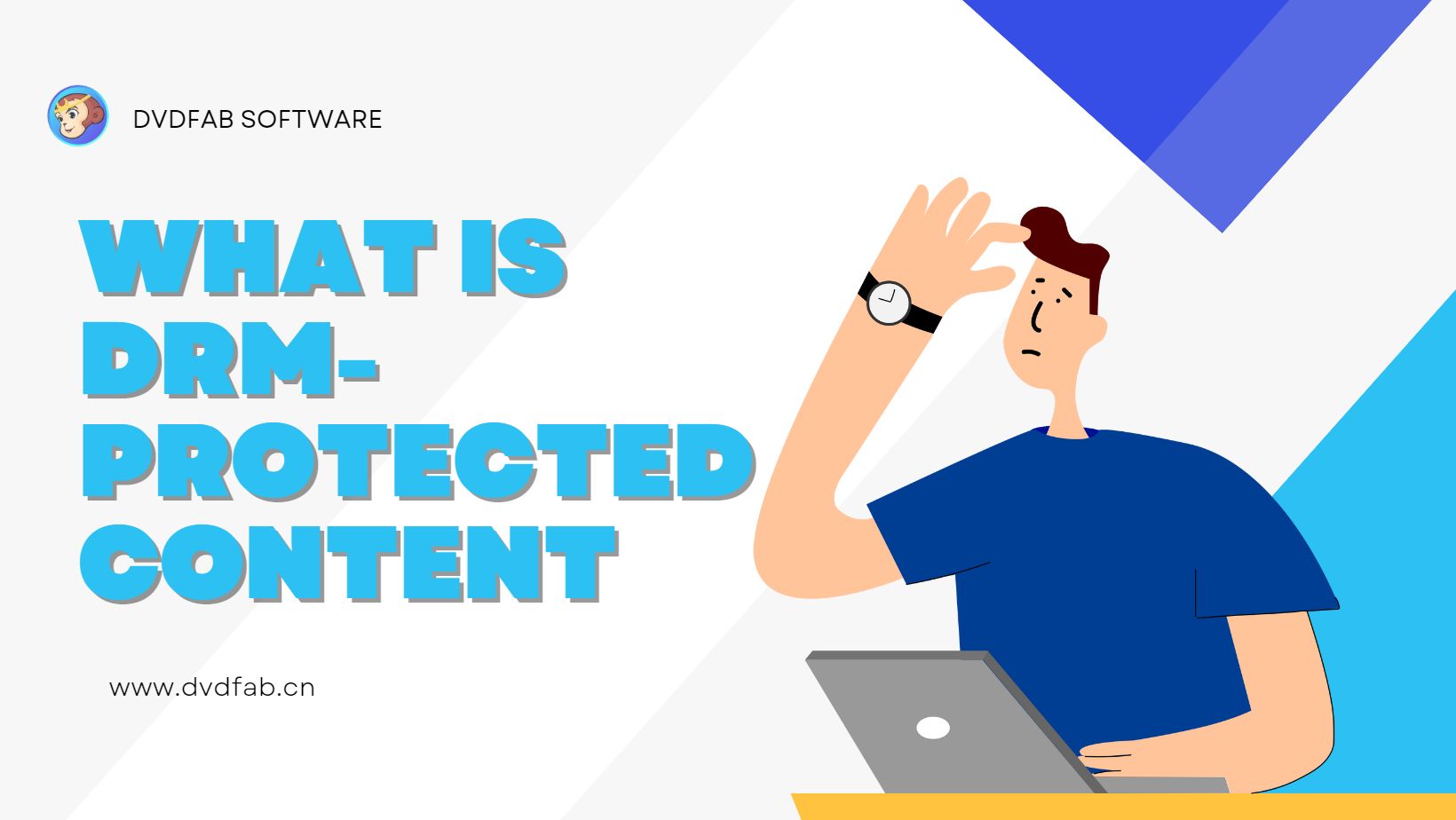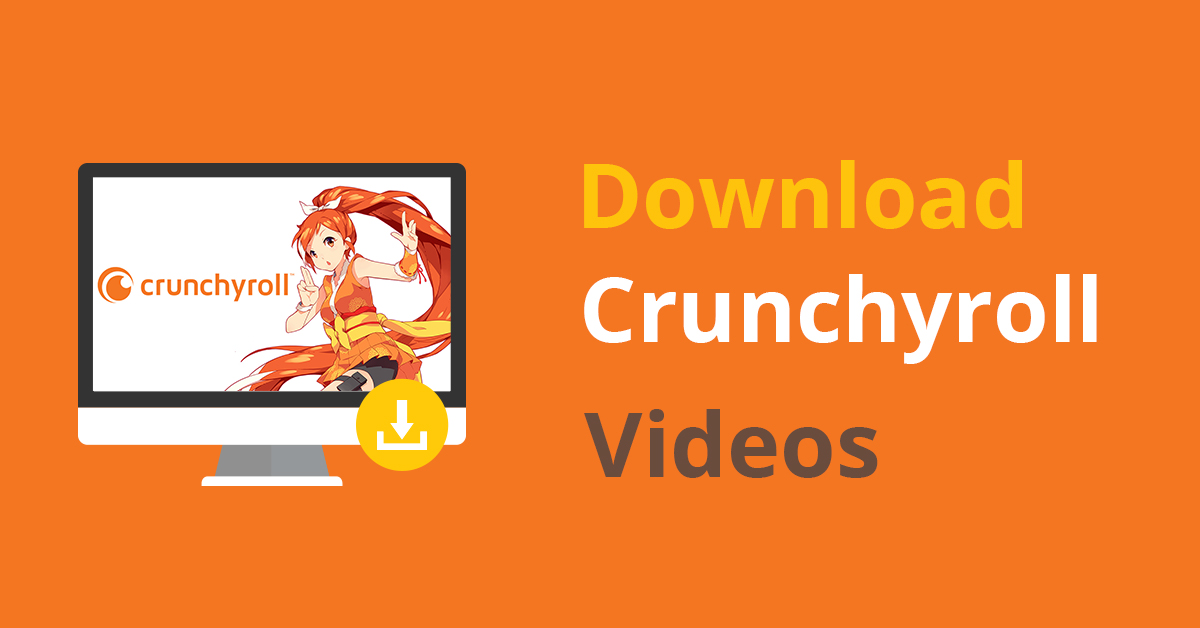如何在手機/Windows/Mac上無需連接網路離線觀看Netflix
摘要: 不穩定的網路有時會干擾您的線上串流體驗,因此許多用戶希望離線觀看Netflix。然而,這項功能在Windows和Mac PC設備上無法使用。別擔心,這篇文章將指導您如何在任何設備上離線觀看Netflix,包括行動設備、Windows和Mac。閱讀以了解更多。
目錄
Netflix 一直以來未曾提供在 Mac 裝置上下載視頻以便離線觀賞的功能,而在 2024 年,Netflix 的 Windows 下載功能已經下線。因此,現有用戶僅能選擇在移動設備上離線觀看 Netflix,這對於那些偏愛個人電腦的使用者而言,無疑是一種不便。
在 Netflix 上離線觀看視頻的確是一項挑戰。不過,無需擔心,本文將列出在各種設備上 下載 Netflix 集數 以便離線觀看的多種方法,無論是移動設備、Windows 還是 Mac。
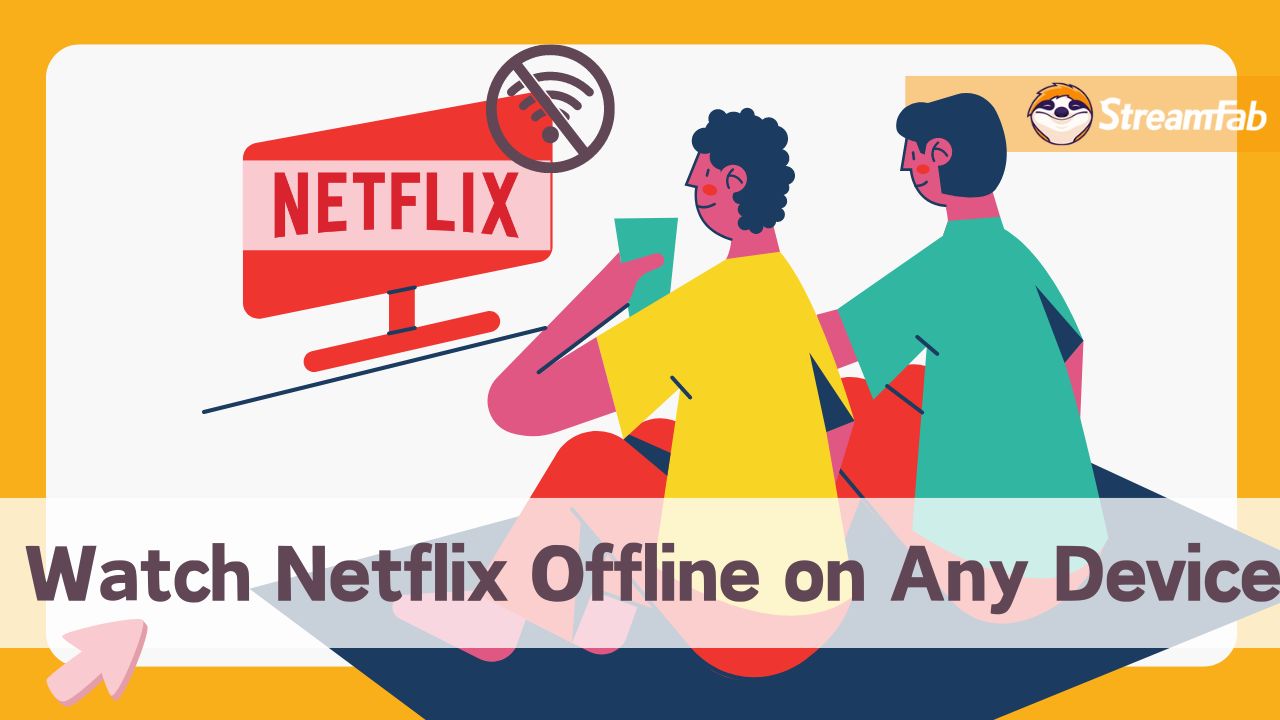
如何在移動設備(iPhone 和 Android)上離線觀看 Netflix
一旦從應用商店安裝了 Netflix,您便可在 iPhone、Android 平板電腦或 iPad 上無需 Wi-Fi 離線觀看 Netflix 集數。

並非所有 Netflix 應用中的視頻都支持離線觀看,且一旦下載後,您無法傳輸或編輯它們,只能通過 Netflix 官方應用在離線狀態下播放。初次播放後,下載在7 天或 48 小時後將不可用。如果您仍希望離線觀看,將需要重新下載。
如何在 Windows PC 上離線觀看 Netflix
如果您尚未將 Netflix 升級至最新版本,您仍可 在筆記本電腦上下載 Netflix 電影 以便在 Windows 上離線觀看。具體步驟如下。
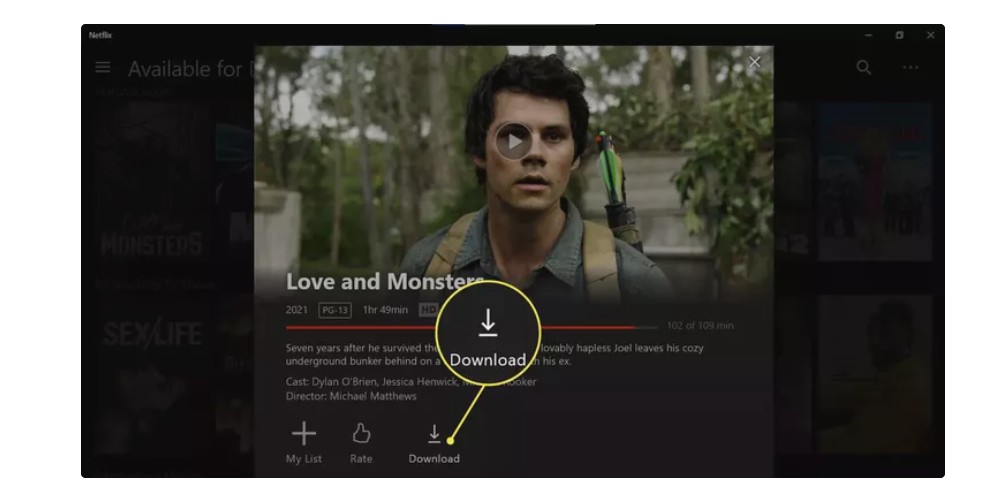
如何在任何設備上離線觀看Netflix視頻 💡
StreamFab Netflix Downloader 是觀看Netflix視頻的終極解決方案,能夠以原始無損 1080P 分辨率和 Dolby 環繞聲以MP4/MKV 格式輕鬆離線觀看。借助它的幫助,您可以在無需互聯網的情況下觀看任何Netflix視頻 (包括那些無法下載的視頻)並將其以兼容的mp4/mkv格式保存,以便更靈活地播放。
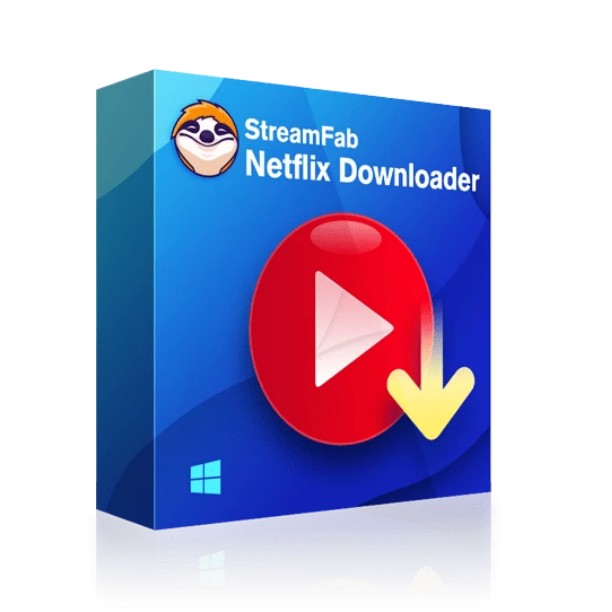
- 從所有地區網站永久離線觀看任何劇集和電影
- 以HDR10或Dolby Vision的1080P視頻觀看Netflix
- 免受廣告中斷而影響離線觀看
- 保存字幕和元數據與視頻一起,提升離線觀看體驗
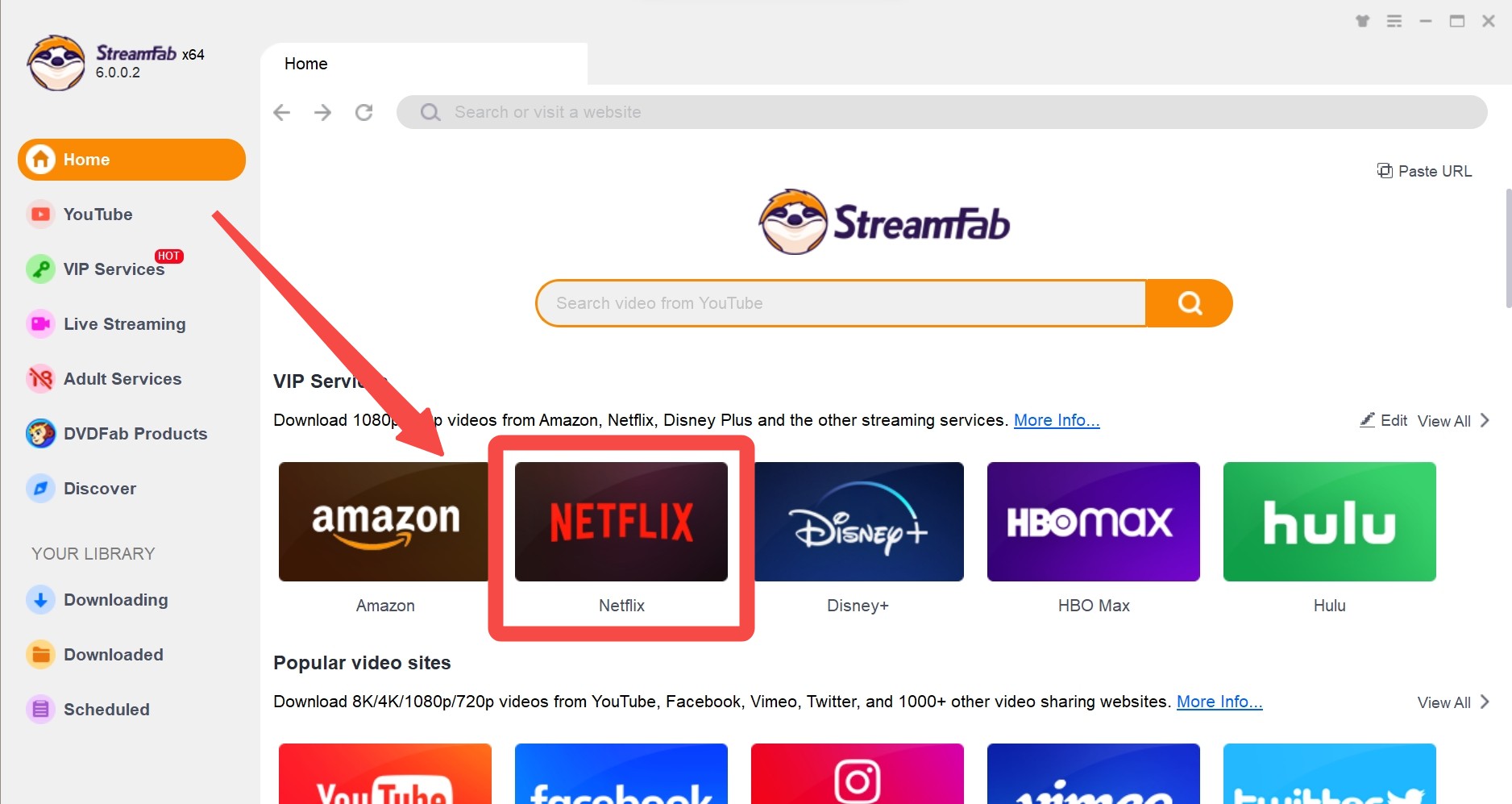
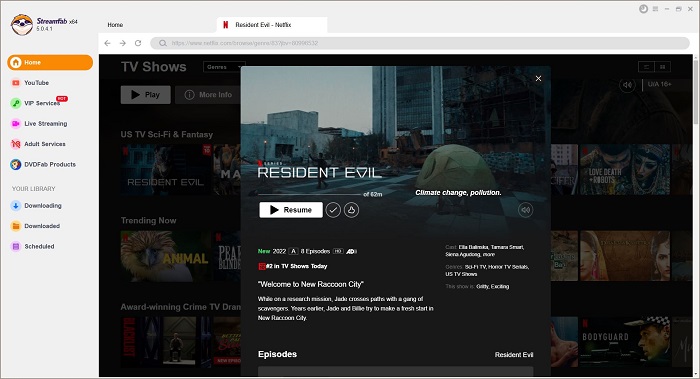
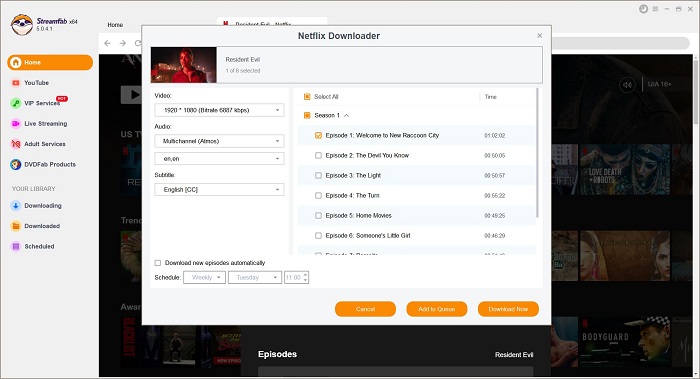
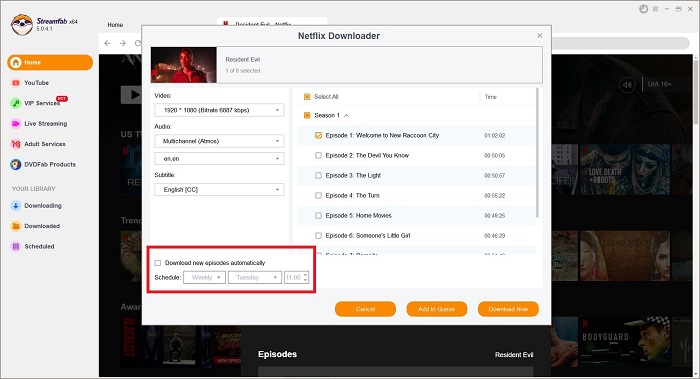
下載程序結束後,您甚至可以將下載的 Netflix視頻轉移到USB、手機,甚至Xbox,以便於更靈活地播放。
常見問題
可同時離線觀看Netflix的設備數量是有限制的,這取決於您所選擇的訂閱計畫。
- 基本計畫:允許在1個設備上離線觀看。
- 標準計畫:允許在2個設備上離線觀看。
- 高級計畫:允許在4個設備上離線觀看。
2. 我可以錄製Netflix影片以便離線觀看嗎?
的確有某些串流錄製器可以協助您完成這項操作。然而,我們並不推薦這種方法,因為錄製Netflix畫面是極其耗時的。如果您希望下載一部兩小時的電影以便離線觀看,您需要在播放中花費同樣的時間來完成錄製。相比之下,直接下載是更為高效的解決方案。
3. 為什麼我無法離線觀看已下載的Netflix影片?
首先,您需確保已登入您的Netflix帳戶以訪問和下載內容以便離線觀看。
如果您下載的Netflix內容無法離線觀看,可能是因為視頻檔案已過期或已從Netflix中移除。另外,也可能是因為您的地理位置變更,導致該下載視頻在目前位置無法進行離線觀看。
利用StreamFab將翻錄Netflix影片為mp4/mkv格式,然後將其傳輸到您的電視或Xbox,輕鬆實現離線播放。
結論
現在您已了解如何離線觀看Netflix內容,並學習了一些最佳實踐,您可以開始在長途飛行或旅行期間享受您最喜愛的Netflix影片。如果您在家中的網路速度緩慢或不穩定,或旅行至網路連接有限的地方,這也是一個極佳的選擇。
我們希望這份終極指南能幫助您享受最喜愛的Netflix影片的離線觀看。請務必正確遵循步驟,您將不再錯過您喜愛的節目或電影。
StreamFab Netflix Downloader可以讓您從Netflix輕鬆下載串流視訊。它採用硬體加速技術,可以用2倍速下載視訊。它支援批次下載,可同時最多下載5個視訊。不僅如此,它還能自動下載最新發佈的電視劇劇集。